안녕하세요, 여러분! 💻 컴퓨터가 느려지거나 알 수 없는 오류가 자꾸 발생해서 답답했던 경험, 한두 번쯤은 다들 있으실 거예요. 저도 얼마 전까지 버벅이는 노트북 때문에 스트레스가 이만저만이 아니었는데요.
이럴 때마다 “새 컴퓨터를 사야 하나?” 고민하게 되지만, 사실은 윈도우 재설치나 초기화만으로도 새것처럼 쌩쌩하게 만들 수 있답니다. 특히 요즘 윈도우 10 이나 11 은 포맷 걱정 없이도 간편하게 초기화할 수 있는 기능이 생겨서 정말 편리해졌어요. 마치 스마트폰 공장 초기화하듯이 클릭 몇 번으로 깨끗한 환경을 만들 수 있죠.
하지만 여전히 어떤 방법을 선택해야 할지, 포맷과 초기화는 뭐가 다른지 헷갈려 하는 분들이 많더라고요. 그래서 오늘은 컴퓨터를 다시 처음처럼 빠르게 되돌리고 싶은 여러분들을 위해, 윈도우 10 재설치부터 초기화까지 모든 궁금증을 확실히 알려드릴게요!
컴퓨터가 느려지고 답답해지는 건 정말 흔한 일이에요. 저도 최근에 노트북이 자꾸 버벅거리고 예상치 못한 오류 메시지를 띄워서 한숨만 쉬었던 적이 있는데요. 이럴 때마다 새 컴퓨터를 사야 하나 진지하게 고민하게 되죠.
하지만 대부분의 경우, 윈도우 재설치나 초기화만으로도 충분히 해결될 수 있다는 사실! 특히 윈도우 10 이나 11 은 이전보다 훨씬 더 편리하게 시스템을 새것처럼 만들 수 있는 기능들을 제공하고 있어서 정말 유용하답니다. 마치 스마트폰을 공장 초기화하듯이, 몇 번의 클릭만으로 깨끗한 환경을 다시 구축할 수 있죠.
하지만 아직 많은 분들이 윈도우 ‘초기화’와 ‘포맷 후 재설치’의 차이점을 헷갈려 하시고, 어떤 방법을 선택해야 할지 막막해하시더라고요. 그래서 제가 직접 경험하고 찾아본 내용을 바탕으로, 여러분들의 컴퓨터를 다시 쌩쌩하게 만들 수 있는 모든 꿀팁들을 쉽고 자세하게 알려드릴게요!
이 글을 끝까지 읽으시면 더 이상 컴퓨터 속도 문제로 스트레스받을 일은 없을 거예요.
왜 컴퓨터가 느려지고 오류가 발생할까요?
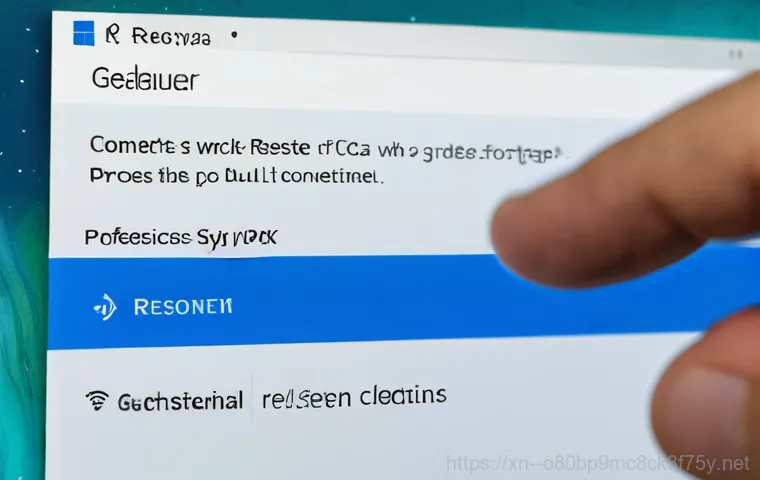
시간이 지남에 따라 쌓이는 디지털 먼지들
우리가 컴퓨터를 사용하면서 다양한 프로그램을 설치하고 삭제하고, 파일을 저장하고 지우는 과정은 마치 방에 물건이 쌓이는 것과 같아요. 처음에는 깨끗하고 넓었던 방이 시간이 지나면서 잡동사니로 가득 차 버리는 것처럼, 컴퓨터 내부에도 불필요한 파일 찌꺼기나 손상된 시스템 파일, 레지스트리 오류들이 쌓이게 됩니다.
이런 ‘디지털 먼지’들은 눈에 보이지는 않지만, 컴퓨터의 처리 속도를 저하시키고 불안정하게 만드는 주범이 되죠. 저도 모르는 사이에 설치된 백그라운드 앱들이 시스템 자원을 야금야금 잡아먹는 경우도 허다하고요. 그러다 보면 어느 순간 웹 페이지를 하나 여는 데도 한참 걸리고, 프로그램 실행도 버벅거리기 시작하는 겁니다.
바이러스와 악성코드의 위협
컴퓨터 속도 저하의 또 다른 주범은 바로 바이러스나 악성코드 감염이에요. 인터넷 서핑 중 나도 모르게 악성 파일이 다운로드되거나, 수상한 링크를 클릭했다가 컴퓨터가 악성코드에 감염되는 경우가 생각보다 많습니다. 이런 악성 프로그램들은 컴퓨터의 자원을 몰래 사용하거나, 시스템 파일을 손상시켜 심각한 오류를 유발하기도 하죠.
저는 한번 웹하드에서 영화를 다운로드했다가 랜섬웨어에 걸릴 뻔한 아찔한 경험도 있었어요. 다행히 백신 프로그램이 잡아줬지만, 만약 백신도 없었다면 아마 컴퓨터를 통째로 날릴 뻔했을 거예요. 이런 경우에는 단순히 파일을 정리하는 것만으로는 해결되지 않고, 운영체제 자체를 깨끗하게 재설치하는 것이 가장 확실한 해결책이 될 수 있답니다.
윈도우 초기화와 포맷(재설치), 무엇이 다를까요?
간편함이 장점인 윈도우 자체 초기화
윈도우 10 부터 도입된 ‘이 PC 초기화’ 기능은 정말 혁신적이라고 생각해요. 예전에는 윈도우를 다시 설치하려면 복잡하게 설치 USB를 만들고, 바이오스 설정을 만지고… 생각만 해도 머리가 아팠잖아요?
그런데 이제는 윈도우 자체 내에서 몇 번의 클릭만으로 공장 초기 상태로 되돌릴 수 있게 되었죠. 이 기능은 크게 두 가지 옵션을 제공하는데요, ‘내 파일 유지’를 선택하면 개인 문서나 사진 같은 파일은 그대로 둔 채 운영체제와 설치된 프로그램들만 초기화시켜줍니다. 마치 방의 가구는 그대로 두고 벽지만 새로 바르는 느낌이랄까요?
‘모든 항목 제거’를 선택하면 말 그대로 모든 것을 깨끗하게 지우고 윈도우를 새로 설치하는 것과 거의 동일한 효과를 냅니다. 단, 이때는 C드라이브만 초기화되는 것이 기본이에요. 저는 가끔 가볍게 시스템을 정리하고 싶을 때 ‘내 파일 유지’ 옵션으로 초기화를 진행하는데, 한 10 분에서 15 분 정도면 완료돼서 정말 편리하더라고요.
깔끔함의 끝판왕, 포맷 후 클린 재설치
‘포맷 후 재설치’는 말 그대로 하드디스크를 완전히 밀어버리고 윈도우를 처음부터 새로 설치하는 방법입니다. 흔히 ‘클린 설치’라고도 부르죠. 이 방법은 윈도우 초기화보다 과정이 조금 더 복잡하고 시간이 오래 걸릴 수 있지만, 그만큼 가장 깨끗하고 안정적인 시스템 환경을 만들 수 있다는 장점이 있어요.
마치 건물을 허물고 새롭게 짓는 것과 같다고 할까요? 바이러스나 악성코드에 심하게 감염되었거나, 시스템 파일이 심각하게 손상되어 윈도우 초기화로도 해결되지 않을 때 이 방법을 사용합니다. 특히 윈도우 설치 USB를 미리 만들어두면 훨씬 수월하게 진행할 수 있어요.
저는 예전에 컴퓨터가 너무 느려져서 지푸라기라도 잡는 심정으로 클린 설치를 해봤는데, 정말 새 컴퓨터를 산 것처럼 빠릿빠릿해져서 깜짝 놀랐던 기억이 있어요. 다만 모든 데이터가 삭제되기 때문에 백업은 필수 중의 필수입니다!
| 구분 | 윈도우 자체 초기화 | 포맷 후 재설치 (클린 설치) |
|---|---|---|
| 목적 | 간편한 시스템 정리, 경미한 오류 해결, 성능 개선 | 심각한 시스템 오류 해결, 바이러스 박멸, 완전한 새 출발 |
| 데이터 보존 | ‘내 파일 유지’ 옵션 선택 시 가능 | 모든 데이터 삭제 (사전 백업 필수) |
| 필요 도구 | 별도 도구 불필요 (윈도우 내장 기능 활용) | 윈도우 설치 USB 또는 DVD 필요 |
| 소요 시간 | 비교적 짧음 (10~30 분 내외) | 비교적 김 (30 분~1 시간 이상, 환경에 따라 다름) |
| 복잡성 | 매우 간편, 초보자도 쉽게 진행 가능 | 초기화보다 복잡하지만 가이드 따라하면 충분히 가능 |
| 효과 | 상당한 성능 개선 및 오류 해결 | 최상의 성능, 가장 깨끗하고 안정적인 시스템 구축 |
소중한 데이터는 지켜야죠! 백업은 선택이 아닌 필수
어떤 파일을 백업해야 할까요?
윈도우를 초기화하거나 재설치하기 전에 가장 중요한 작업이 바로 ‘데이터 백업’입니다. 백업을 소홀히 했다가 소중한 사진이나 문서, 작업 파일들을 한순간에 날려버리면 정말 후회막심하거든요. 저도 예전에 한번 백업을 깜빡하고 초기화를 눌렀다가 피눈물 흘릴 뻔한 아찔한 경험이 있어요.
다행히 복구에 성공했지만, 그때 이후로는 무조건 백업부터 한답니다. 그럼 어떤 파일들을 백업해야 할까요? 일단 가장 중요한 건 ‘내 문서’, ‘사진’, ‘동영상’, ‘다운로드’ 폴더에 있는 개인 파일들이겠죠?
이 외에도 바탕화면에 저장된 파일들이나, 업무 관련 중요한 프로젝트 폴더, 즐겨찾기 목록, 공인인증서 등은 반드시 백업해야 합니다. 설치했던 프로그램들은 대부분 다시 설치해야 하니, 중요한 프로그램 목록 정도만 따로 메모해두는 것도 좋은 방법이에요.
어디에 백업해야 안전할까요?
백업할 파일들을 정했다면 이제 어디에 백업할지가 중요합니다. 가장 흔하게 사용하는 방법은 외장 하드 드라이브나 USB 메모리 같은 외부 저장 장치를 이용하는 거예요. 용량이 큰 외장 하드에 중요한 파일들을 통째로 옮겨두면 가장 안전하고 편리하죠.
또 다른 방법으로는 클라우드 서비스를 활용하는 겁니다. 네이버 MYBOX, 구글 드라이브, OneDrive 같은 클라우드 서비스에 파일을 올려두면 인터넷만 연결되어 있다면 언제 어디서든 접근할 수 있고, 물리적인 손상 걱정도 없어서 저도 자주 이용하고 있어요. 특히 구글 드라이브처럼 무료로 제공되는 용량도 넉넉한 서비스들이 많아서 저처럼 개인 용도로 사용하는 분들에게는 정말 꿀팁이랍니다.
백업은 단순히 파일을 옮기는 것을 넘어, 혹시 모를 상황에 대비하는 보험과 같으니 절대 소홀히 하지 마세요!
윈도우 10/11, 이제는 간편하게 자체 초기화해요!
설정 메뉴를 통한 초기화 과정
윈도우 10 이나 11 에서 PC 초기화를 하는 방법은 정말 간단해요. 우선, 시작 메뉴를 열고 ‘설정’으로 들어간 다음 ‘시스템’ 탭에서 ‘복구’ 항목을 찾아주세요. 그럼 ‘이 PC 초기화’라는 옵션이 보일 텐데, 여기서 ‘PC 초기화’ 버튼을 클릭하면 됩니다.
그다음에는 앞서 설명드렸던 ‘내 파일 유지’와 ‘모든 항목 제거’ 옵션 중 하나를 선택하게 되죠. 개인 파일 유지는 시간이 덜 걸리고 편리하지만, 모든 항목 제거는 좀 더 깔끔한 초기화를 원할 때 좋습니다. 저 같은 경우, 만약 컴퓨터를 중고로 판매할 계획이라면 ‘모든 항목 제거’를 선택하고 ‘드라이브를 완전히 정리’ 옵션까지 선택해서 개인 정보를 완벽하게 지우는 편이에요.
이 옵션은 복구 불가능에 가깝게 데이터를 삭제해주기 때문에 안심하고 다음 사용자에게 넘길 수 있답니다.
초기화 후 기본 설정 팁
초기화 과정은 대부분 자동으로 진행되니 잠시 기다려주면 됩니다. 초기화가 완료되면 윈도우 초기 설정 화면이 나타나는데요, 이때 지역, 언어, 키보드 종류 등을 선택하고 마이크로소프트 계정으로 로그인하면 됩니다. 혹시 마이크로소프트 계정 로그인을 피하고 싶다면, 네트워크 연결을 끊고 ‘제한된 설치’ 옵션을 선택하는 꼼수도 있어요!
모든 설정이 끝나고 바탕화면이 뜨면 가장 먼저 윈도우 업데이트를 진행해주는 것이 좋습니다. 최신 보안 패치와 드라이버가 자동으로 설치되어 시스템 안정성이 향상되거든요. 특히 디스플레이, 사운드, 네트워크 드라이버는 윈도우 업데이트로 대부분 설치되지만, 혹시 제대로 설치되지 않았다면 해당 장치 제조사 홈페이지에서 직접 다운로드하여 설치해주는 것이 좋아요.
이렇게 기본적인 설정을 마치고 나면 드디어 깨끗해진 내 컴퓨터를 마음껏 사용할 준비가 끝나는 거죠!
클린한 새 출발! 윈도우 재설치(포맷) 완벽 가이드
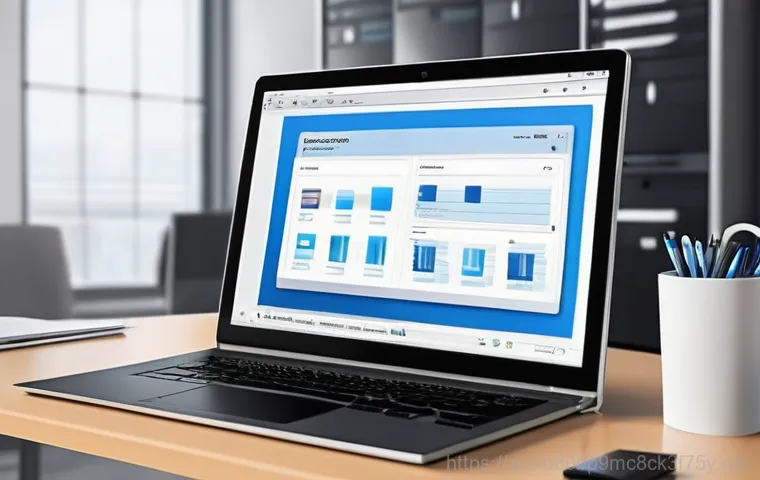
윈도우 설치 USB 만들기
윈도우를 포맷하고 새로 설치하려면 ‘윈도우 설치 USB’가 필수입니다. 마이크로소프트 공식 홈페이지에서 제공하는 미디어 생성 도구를 이용하면 누구나 쉽게 만들 수 있어요. 8GB 이상의 USB 메모리만 있으면 되는데, 이 과정에서 USB가 포맷되므로 안에 중요한 자료가 있다면 미리 백업해두는 걸 잊지 마세요!
저는 이 작업을 할 때 항상 새 USB를 사용하거나, 아니면 백업할 데이터가 없는 USB를 고르는 편이에요. 혹시 모를 불상사를 방지하기 위해서죠. 이 도구를 실행하고 안내에 따라 몇 번 클릭하면 자동으로 윈도우 설치 파일이 USB에 복사된답니다.
마치 윈도우를 담는 마법 지팡이를 만드는 것과 같다고 생각하시면 돼요.
BIOS 설정 변경 및 설치 진행
설치 USB를 만들었다면 이제 컴퓨터에 연결하고 재부팅해야 합니다. 이때 컴퓨터가 USB로 부팅되도록 BIOS(또는 UEFI) 설정을 변경해야 해요. 대부분의 컴퓨터는 전원을 켜자마자 F2, F10, F12, Del 키 등을 연타하면 BIOS 설정 화면으로 진입할 수 있습니다.
부팅 순서에서 USB를 최우선으로 설정하고 저장 후 재부팅하면 USB로 부팅되면서 윈도우 설치 화면이 나타날 거예요. 그 후에는 윈도우 설치 마법사를 따라 진행하면 되는데, 이때 파티션을 나누고 포맷하는 과정이 나옵니다. 기존 윈도우가 설치되어 있던 C 드라이브를 선택하고 ‘포맷’을 누른 다음 ‘다음’을 클릭하면 클린 설치가 시작됩니다.
이 과정이 조금 복잡하게 느껴질 수도 있지만, 화면에 나오는 지시사항을 차근차근 따라가면 어렵지 않게 성공할 수 있을 거예요. 저도 처음에는 살짝 긴장했지만, 막상 해보니 생각보다 쉬워서 놀랐어요!
재설치 후 필수 설정과 드라이버 설치 꿀팁
드라이버는 컴퓨터의 심장!
윈도우를 새로 설치하고 나면 가장 먼저 해야 할 일이 바로 드라이버 설치입니다. 드라이버는 컴퓨터의 각 하드웨어 장치(그래픽카드, 사운드카드, 메인보드 칩셋, 네트워크 카드 등)가 운영체제와 제대로 소통할 수 있도록 돕는 소프트웨어예요. 마치 오케스트라의 지휘자와 같다고 할까요?
드라이버가 없으면 아무리 좋은 하드웨어라도 제 성능을 낼 수 없어요. 윈도우 업데이트를 통해 대부분의 드라이버가 자동으로 설치되지만, 특히 그래픽카드나 메인보드 칩셋 같은 핵심 드라이버는 제조사 홈페이지에 방문해서 최신 버전으로 직접 설치해주는 것이 좋습니다. 저는 NVIDIA 그래픽카드를 사용하는데, 재설치 후에는 꼭 NVIDIA 공식 홈페이지에서 최신 드라이버를 다운로드해서 설치해요.
게임 성능에도 큰 영향을 주거든요! 만약 인터넷 연결이 안 된다면, 미리 네트워크 드라이버를 USB에 담아두거나 스마트폰 테더링을 이용하는 팁도 알아두면 유용합니다.
최적화를 위한 숨겨진 설정들
드라이버 설치가 끝났다면 이제 컴퓨터를 좀 더 쾌적하게 사용할 수 있도록 몇 가지 설정을 만져줄 차례입니다. 윈도우 업데이트를 최신 상태로 유지하는 건 기본 중의 기본이고요. 다음으로는 불필요한 백그라운드 앱을 끄는 것이 좋습니다.
‘설정 > 앱 > 백그라운드 앱’에서 사용하지 않는 앱들은 꺼주면 시스템 자원을 절약해서 컴퓨터가 더 빨라지는 효과를 볼 수 있어요. 또한, 윈도우의 화려한 시각 효과도 성능 저하의 원인이 될 수 있으니, ‘제어판 > 시스템 및 보안 > 시스템 > 고급 시스템 설정 > 성능 설정’에서 ‘최적 성능으로 조정’을 선택하면 체감 성능이 훨씬 좋아진답니다.
저도 이 설정을 변경하고 나서는 컴퓨터가 한결 가벼워진 느낌을 받았어요. 마치 무거운 짐을 내려놓은 것처럼요! 그리고 혹시 모를 보안 위협에 대비해 백신 프로그램을 설치하고 활성화하는 것도 잊지 마세요.
초기화나 재설치 전에 꼭 알아야 할 주의사항
충분한 시간과 여유를 가지고 시작하기
윈도우 초기화나 재설치는 결코 짧은 과정이 아니에요. 상황에 따라 다르겠지만, 적어도 몇 시간 정도는 컴퓨터를 사용하지 못할 수 있다는 점을 염두에 두어야 합니다. 특히 클린 설치의 경우, 설치 미디어 제작부터 드라이버 설치, 필수 프로그램 재설치까지 생각하면 반나절 이상 걸리는 경우도 있어요.
저는 주말처럼 시간적 여유가 충분할 때 이 작업을 시작하는 편이에요. 도중에 급한 일이 생기면 낭패를 볼 수 있으니까요. 충분한 시간을 확보하고, 마음의 여유를 가지고 시작하는 것이 중요합니다.
급하게 서두르다가 실수를 저지를 수도 있고요.
전원 연결은 필수, 인터넷 환경도 확인!
초기화나 재설치 도중에 전원이 갑자기 나가버리면 시스템이 손상되어 더 큰 문제가 발생할 수 있습니다. 노트북이라면 반드시 전원 어댑터를 연결하고 진행해야 하고, 데스크톱도 전원 케이블이 헐거워지지 않았는지 다시 한번 확인하는 것이 좋습니다. 또한, 클라우드 다운로드 방식을 사용하거나 드라이버 및 프로그램을 다운로드해야 하는 경우 안정적인 인터넷 연결은 필수예요.
저는 가끔 Wi-Fi 신호가 약한 곳에서 작업하다가 속 터지는 경험을 해본 적이 있어서, 가능하면 유선 인터넷에 연결하거나 신호가 강한 곳에서 진행하는 것을 추천합니다. 작은 주의사항이지만, 이런 사소한 것들이 전체 작업의 성공 여부를 결정할 수 있다는 점, 꼭 기억해주세요!
글을 마치며
오랫동안 사용하면서 쌓이는 디지털 피로감 때문에 컴퓨터가 느려지고 답답하게 느껴질 때, 막연하게 새 컴퓨터를 고민하셨던 분들이 많으실 거예요. 하지만 오늘 제가 알려드린 윈도우 초기화나 재설치 방법을 제대로 활용하면, 생각보다 쉽고 빠르게 여러분의 컴퓨터를 다시 활기 넘치게 만들 수 있답니다. 마치 오래된 가구를 리폼해서 새것처럼 쓰는 기분이라고 할까요? 직접 시도해보니 생각보다 어렵지 않고, 컴퓨터가 쌩쌩해지는 걸 보면서 얻는 뿌듯함은 정말 이루 말할 수 없어요. 이 글이 여러분의 컴퓨터 고민을 덜어주고, 다시 쾌적한 디지털 환경을 만드시는 데 큰 도움이 되었기를 진심으로 바랍니다. 이제 더 이상 컴퓨터 때문에 스트레스받지 마시고, 오늘 알려드린 꿀팁으로 시원하게 해결해보세요!
알아두면 쓸모 있는 정보
1. 주기적으로 중요한 파일들을 외장 하드나 클라우드에 백업하는 습관을 들이세요. 예기치 않은 상황에 대비하는 가장 현명한 방법이자, 소중한 추억이나 작업물을 잃지 않는 가장 확실한 보험이랍니다. 만약의 사태를 항상 염두에 두면 마음이 훨씬 편해질 거예요.
2. 컴퓨터가 부팅될 때 자동으로 실행되는 ‘시작 프로그램’들을 최소화하세요. 작업 관리자에서 불필요한 프로그램들의 시작 유형을 ‘사용 안 함’으로 설정하는 것만으로도 부팅 속도와 전반적인 시스템 성능을 크게 향상시킬 수 있습니다. 시작 프로그램을 정리하는 것은 컴퓨터의 아침을 가볍게 만들어주는 것과 같아요.
3. 하드 드라이브가 가득 차면 컴퓨터는 느려질 수밖에 없어요. 정기적으로 불필요한 파일이나 오래된 프로그램을 삭제하고, 디스크 정리를 통해 임시 파일이나 시스템 캐시를 지워주세요. 이것만으로도 숨겨진 공간을 확보하고 시스템 속도를 어느 정도 개선할 수 있답니다. 마치 방 청소를 하듯이 컴퓨터도 주기적인 정리가 필요하죠.
4. 윈도우의 ‘절전 모드’ 대신 ‘최대 절전 모드’나 ‘종료’를 사용하는 것도 컴퓨터를 쾌적하게 유지하는 데 도움이 됩니다. 절전 모드는 시스템 메모리에 전원을 계속 공급하여 빠르게 재개하지만, 장시간 사용 시 잔여 데이터가 쌓여 시스템 불안정의 원인이 될 수 있어요. 완벽한 초기화를 위해선 가끔 컴퓨터를 완전히 끄는 것이 좋습니다.
5. 최신 윈도우 업데이트를 항상 유지하고, 믿을 수 있는 백신 프로그램을 설치하여 실시간 보호 기능을 활성화하세요. 운영체제의 보안 취약점을 보완하고 악성코드로부터 컴퓨터를 보호하는 가장 기본적인 예방책입니다. 보안은 아무리 강조해도 지나치지 않으니, 항상 신경 써주셔야 해요.
중요 사항 정리
컴퓨터 성능 저하 문제 해결을 위해 윈도우 초기화나 재설치를 고려하고 있다면, 몇 가지 핵심 사항을 꼭 기억해야 합니다. 첫째, 자신의 상황에 맞는 방법을 선택하는 것이 중요해요. 경미한 문제나 간편한 정리를 원한다면 윈도우 자체 초기화 기능을, 심각한 오류나 완벽한 새 출발을 원한다면 포맷 후 클린 재설치를 선택하는 것이 현명합니다. 저는 개인적으로 컴퓨터를 중고로 팔 때만큼은 ‘모든 항목 제거’ 옵션으로 완벽하게 초기화하는 것을 선호합니다. 둘째, 모든 과정에 앞서 소중한 데이터를 반드시 백업해야 한다는 점을 잊지 마세요. 외장 하드나 클라우드 서비스를 활용하여 사진, 문서, 공인인증서 등 중요한 모든 파일을 안전하게 보관해야 후회할 일이 없어요. 저도 백업을 소홀히 했다가 큰코다칠 뻔한 경험이 있어서 항상 백업부터 시작한답니다. 셋째, 초기화나 재설치 중에는 전원 연결을 유지하고 안정적인 인터넷 환경을 확보하는 것이 필수입니다. 도중에 전원이 나가거나 인터넷이 끊기면 시스템에 치명적인 손상을 입힐 수 있으니, 충분한 시간적 여유와 안정적인 환경에서 작업을 진행하는 것이 중요해요. 마지막으로, 재설치 후에는 반드시 드라이버를 최신 버전으로 설치하고, 윈도우 업데이트 및 불필요한 백그라운드 앱 정리 등 최적화 과정을 거쳐야 비로소 진정한 새 컴퓨터를 만날 수 있습니다. 이 중요한 사항들만 잘 숙지한다면 누구나 전문가처럼 컴퓨터를 관리할 수 있을 거예요!
자주 묻는 질문 (FAQ) 📖
질문: 윈도우 10/11 의 ‘초기화’ 기능과 ‘포맷 후 재설치’는 어떤 점이 다른가요? 어떤 방법을 선택해야 할까요?
답변: 아, 이거 정말 많은 분들이 궁금해하시는 질문인데요! 쉽게 설명해 드릴게요. 윈도우 10 이나 11 에 새로 생긴 ‘초기화’ 기능은 마치 스마트폰 공장 초기화랑 비슷하다고 보시면 돼요.
컴퓨터를 완전히 밀어버리는 ‘포맷 후 재설치’와는 좀 다릅니다. 초기화는 크게 두 가지 옵션이 있어요. ‘내 파일 유지’는 개인 파일(문서, 사진 등)은 그대로 두고 윈도우 설정이나 앱만 초기 상태로 되돌리는 방식이고요.
‘모든 항목 제거’는 개인 파일까지 모두 삭제하고 윈도우를 다시 설치하는 방식이에요. 이때 기존 윈도우의 복구 파티션을 이용하기 때문에 USB 같은 별도 설치 미디어가 필요 없다는 게 가장 큰 장점이죠. 제가 직접 사용해보니, 윈도우 속도가 느려졌거나 자잘한 오류가 생겼을 때, 또는 새 컴퓨터처럼 깨끗하게 쓰고 싶을 때 정말 유용했어요.
반면에 ‘포맷 후 재설치’는 말 그대로 하드디스크나 SSD 전체를 깨끗하게 지우고 윈도우를 처음부터 새로 설치하는 방식이에요. 이 방법은 바이러스나 악성코드에 심하게 감염되었거나, 윈도우 초기화로도 해결되지 않는 심각한 시스템 문제가 있을 때 선택하는 게 좋아요. USB 같은 윈도우 설치 미디어가 꼭 필요하죠.
제가 느낀 바로는, 웬만한 문제는 윈도우 10/11 의 ‘초기화’ 기능으로도 충분히 해결되니까, 먼저 초기화를 시도해 보시는 걸 강력 추천합니다! 훨씬 간편하고 시간도 절약되거든요.
질문: 윈도우 초기화나 재설치 전에 꼭 준비해야 할 것이 있나요?
답변: 네, 물론이죠! 어떤 방법을 선택하시든 이건 정말 중요해요. 마치 여행 가기 전에 짐 싸는 거랑 똑같달까요?
가장 중요한 첫 번째는 바로 ‘데이터 백업’입니다. 컴퓨터를 초기화하거나 포맷하면 저장된 모든 파일이 사라질 수 있기 때문에, 소중한 사진이나 문서, 영상 등은 반드시 외장 하드나 USB, 클라우드 서비스(네이버 마이박스, 구글 드라이브 등)에 미리 옮겨두셔야 해요. 저는 예전에 이걸 깜빡해서 소중한 추억 사진들을 날려버릴 뻔한 아찔한 경험이 있답니다.
두 번째는 ‘각종 드라이버와 프로그램 설치 파일’을 미리 준비해두는 거예요. 특히 그래픽카드나 메인보드 드라이버는 재설치 후 인터넷이 안 되거나 화면이 이상하게 나올 수 있어서 미리 제조사 홈페이지에서 다운로드해두면 좋아요. 자주 쓰는 오피스 프로그램이나 한글 프로그램 같은 것도 설치 파일과 정품 인증 키를 챙겨두면 나중에 다시 설치할 때 헤매지 않을 수 있죠.
마지막으로, 노트북 사용자라면 ‘충전기’를 꼭 연결하고 진행해주세요. 재설치 도중에 배터리가 방전되면 큰 문제가 생길 수 있으니 꼭 완벽한 준비를 하고 시작하는 게 안전하답니다!
질문: 윈도우 초기화나 재설치 과정은 얼마나 걸리나요? 그리고 초보자도 쉽게 따라할 수 있을까요?
답변: 많은 분들이 시간이 오래 걸릴까 봐 걱정하시는데, 생각보다 빠르고 또 쉬워요! 윈도우 10/11 ‘초기화’ 기능은 복구 파티션을 이용하기 때문에 보통 15 분에서 30 분 내외로 끝나는 경우가 많아요. 물론 컴퓨터 사양이나 저장된 파일 양에 따라 조금 더 걸릴 수도 있지만, 제가 직접 해보니 그렇게 오래 걸리지는 않더라고요.
포맷 후 USB를 이용한 ‘재설치’도 마찬가지로, 윈도우 설치 자체는 30 분에서 1 시간 정도면 대부분 완료됩니다. 문제는 이후에 드라이버 설치하고, 필요한 프로그램 다시 깔고, 개인 설정하는 데 시간이 좀 더 걸리는 거죠. 저는 보통 반나절 정도는 여유를 가지고 진행하는 편이에요.
그리고 ‘초보자도 쉽게 따라할 수 있나요?’라고 물으신다면, “네!”라고 자신 있게 말씀드릴 수 있어요. 특히 윈도우 10/11 의 초기화 기능은 메뉴 자체가 아주 직관적으로 잘 되어 있어서, 화면에 나오는 안내에 따라 몇 번 클릭만 하면 되거든요. 포맷 후 재설치도 마이크로소프트에서 제공하는 윈도우 설치 도구를 이용하면 USB도 쉽게 만들 수 있고, 설치 과정도 대부분 자동화되어 있어서 크게 어렵지 않답니다.
혹시 중간에 막히더라도 요즘은 인터넷에 정말 많은 정보와 상세한 가이드들이 많으니 걱정 마시고 도전해 보세요! 깨끗해진 컴퓨터를 보면 뿌듯함에 깜짝 놀라실 거예요!
